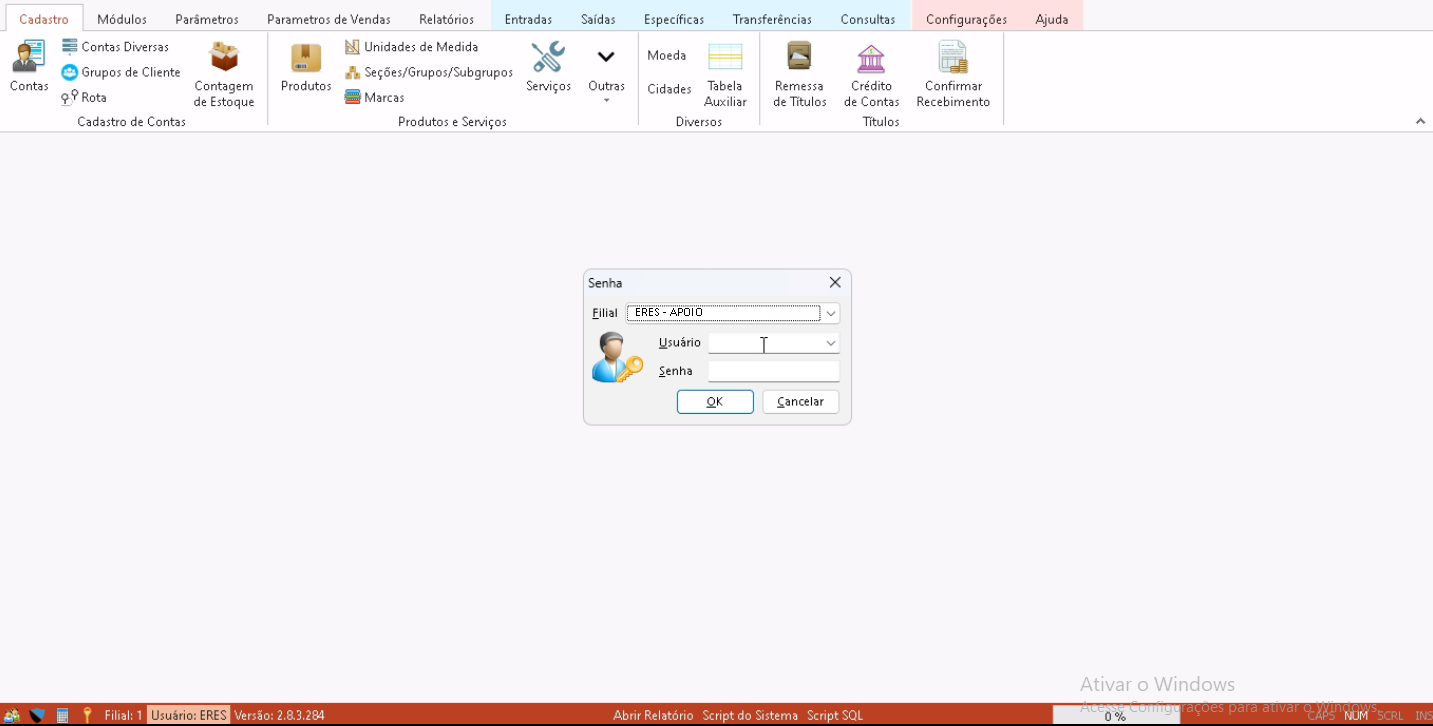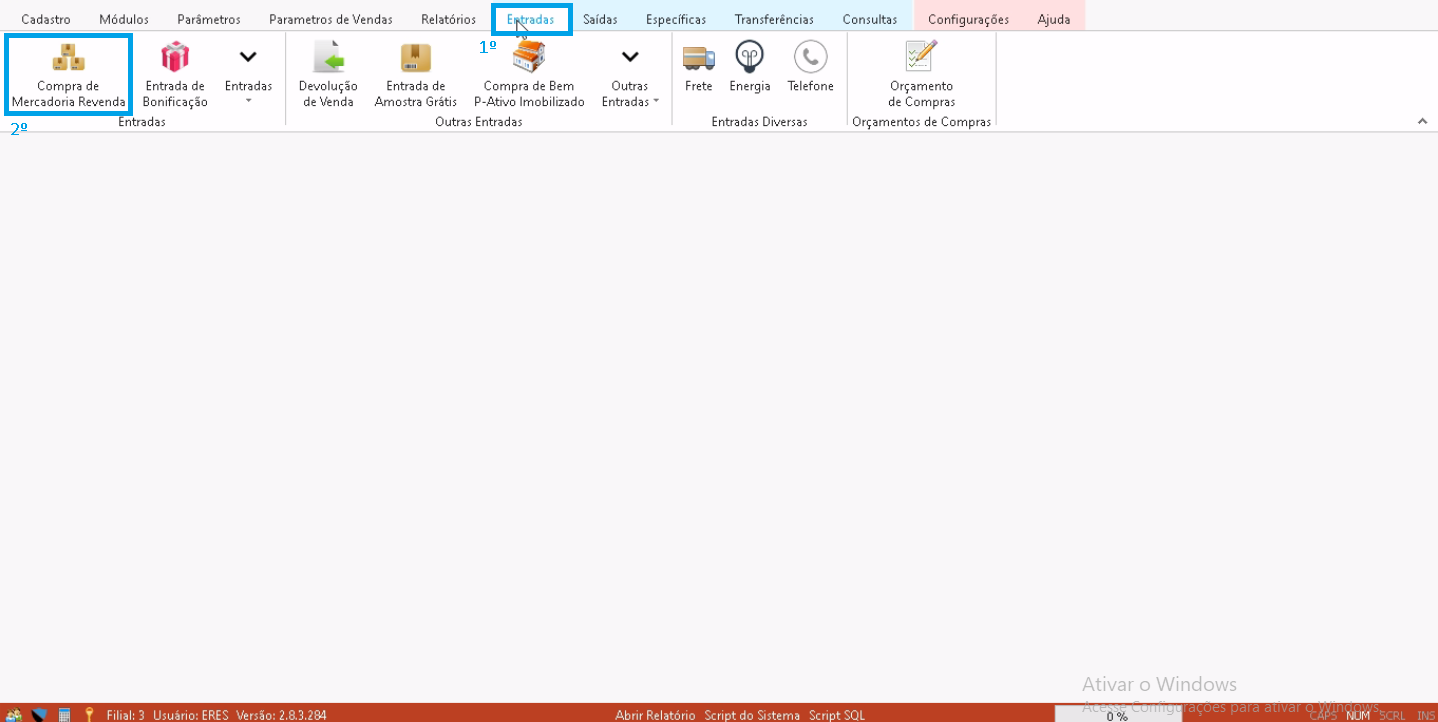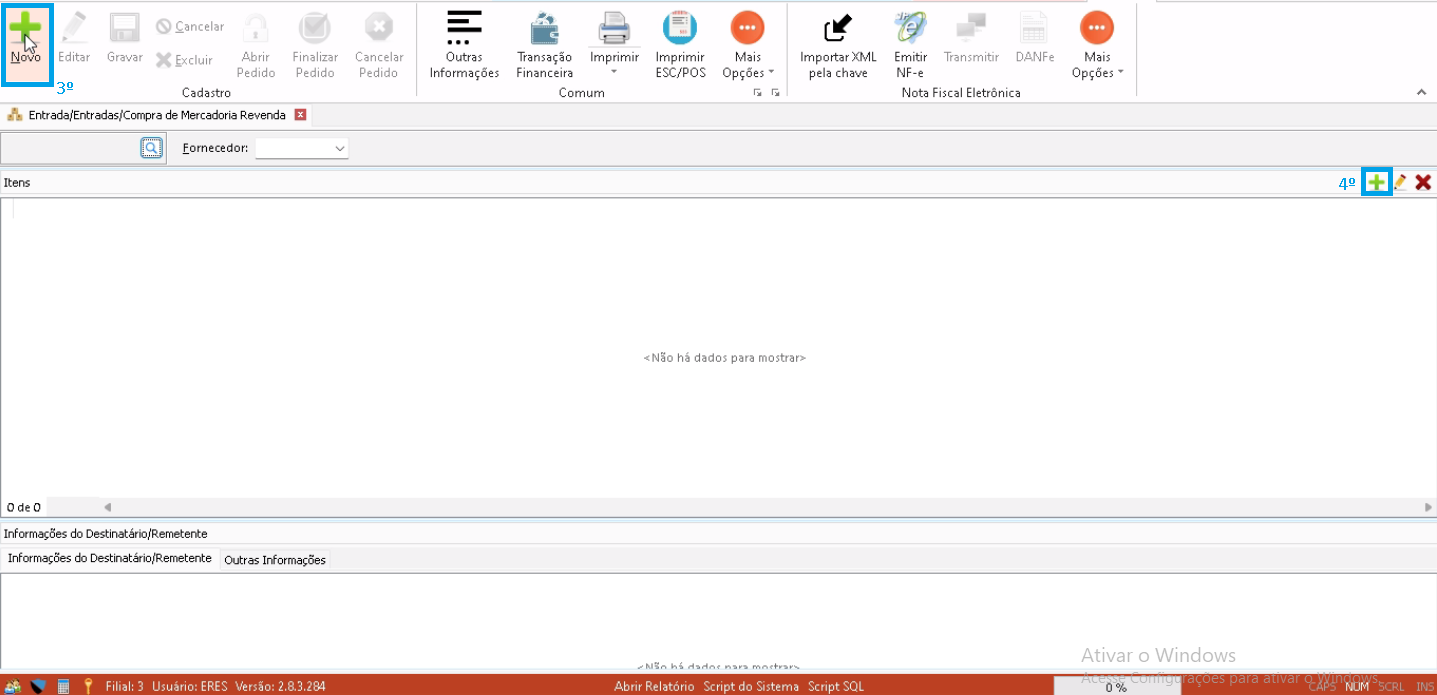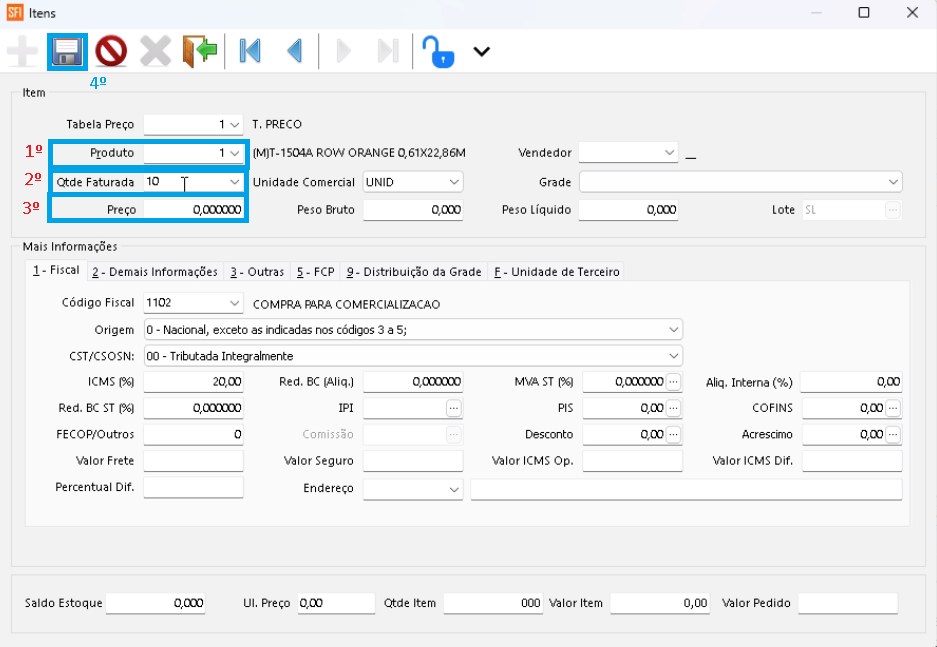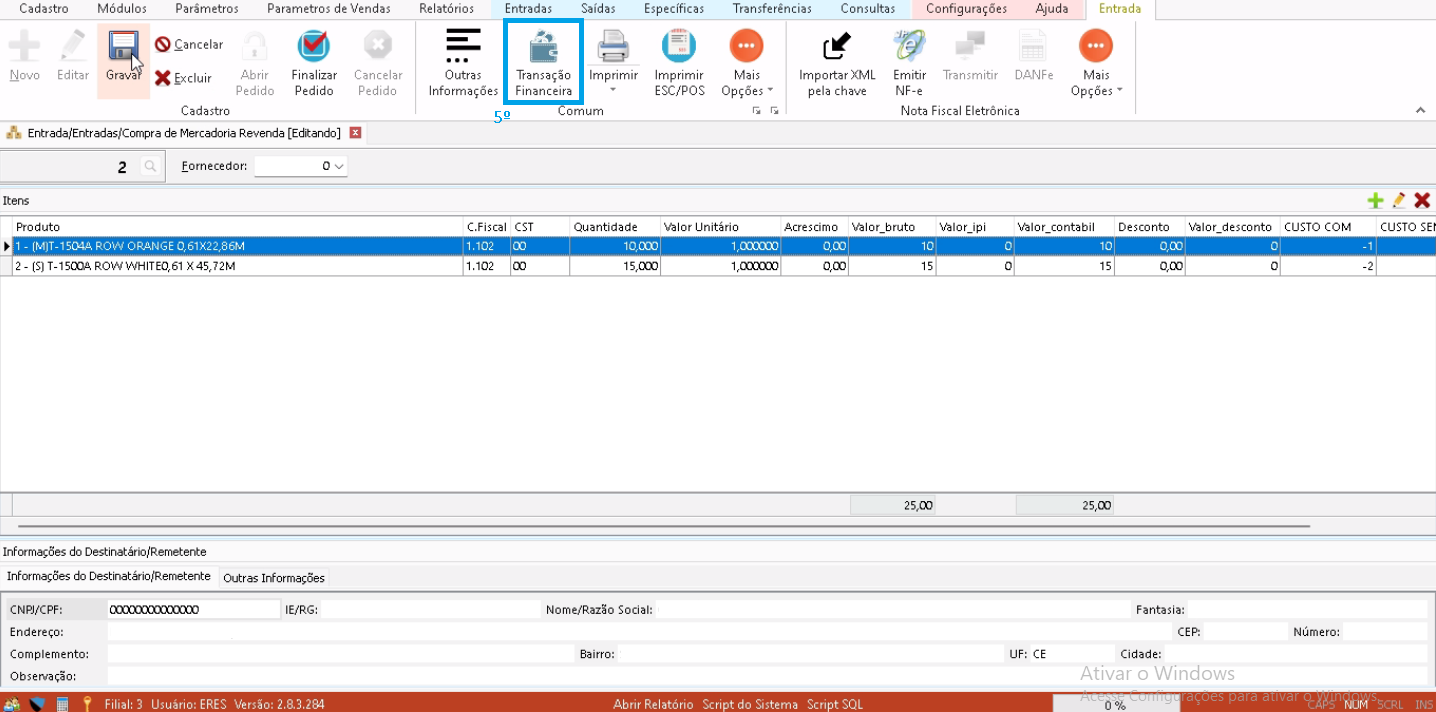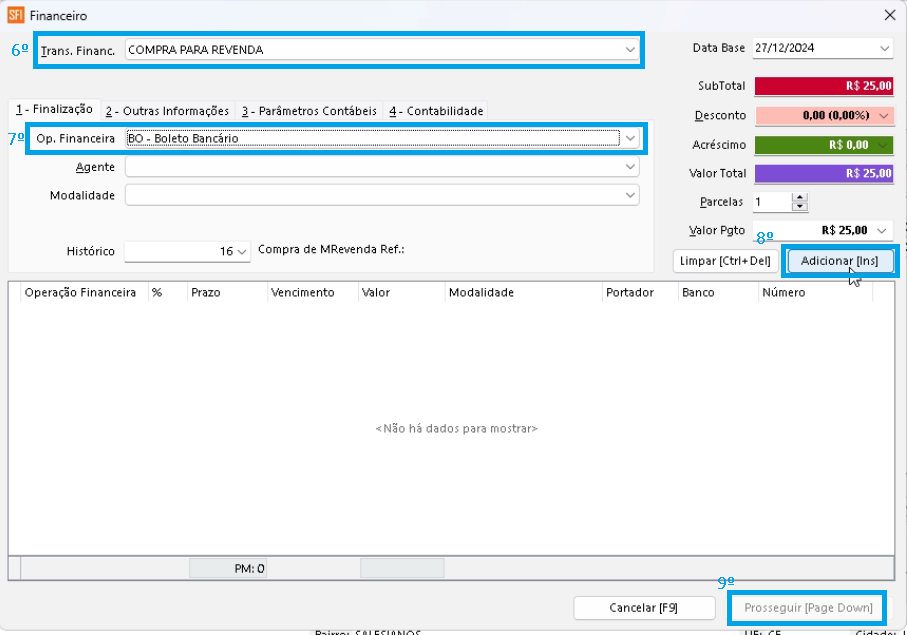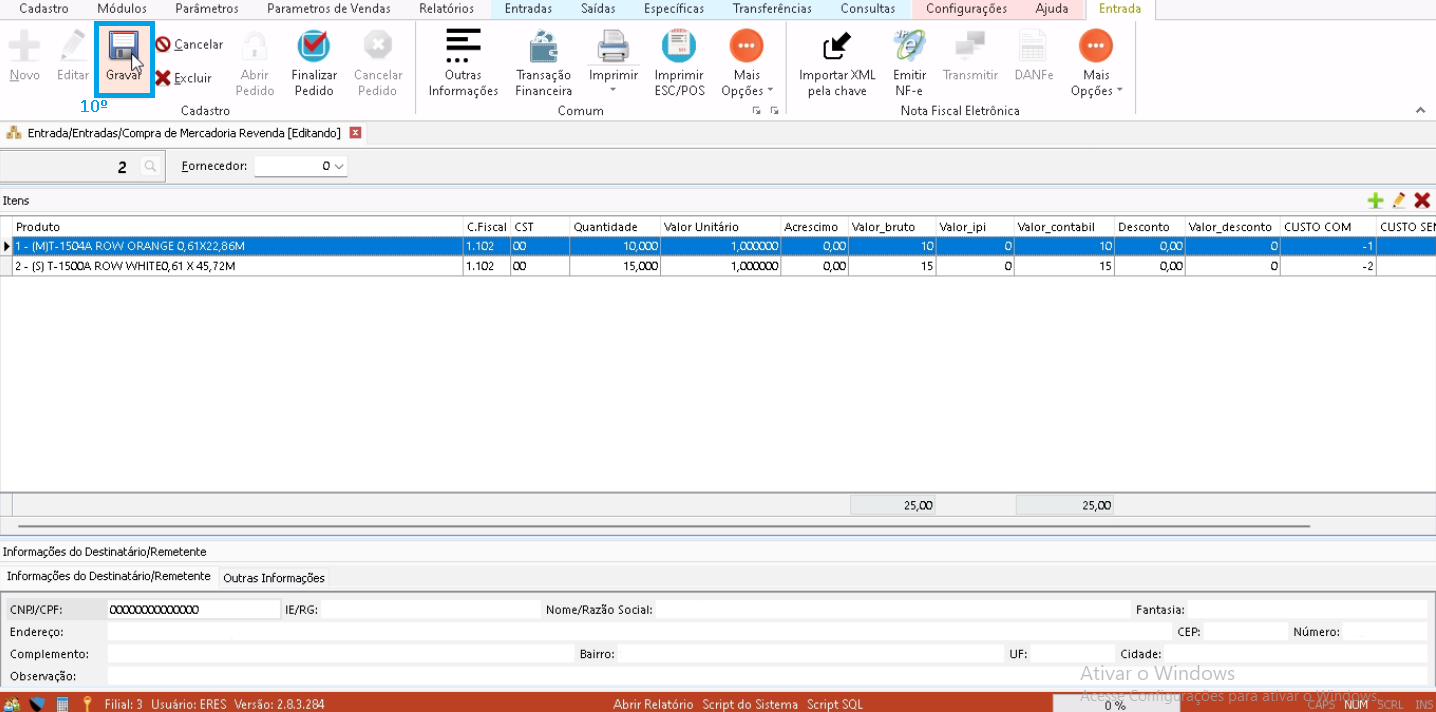Perguntas Entrada de Mercadoria – Fornecedor
- nathan
- Autor do Tópico
- Desconectado
- Administrator
-

Menos
Mais
- Postagens: 16
- Obrigados Recebidos: 0
3 semanas 1 dia atrás - 3 semanas 1 dia atrás #159
por nathan
Entrada de Mercadoria – Fornecedor foi criado por nathan
Acesso ao Sistema
Passo 1: Acessar a Opção de Compra de Mercadoria
Passo 2: Criar uma Nova Entrada de Mercadoria
Passo 3: Preencher os Dados do Produto
Passo 4: Adicionar Transação Financeira
Passo 5: Preencher Dados da Transação Financeira
Passo 6: Gravando.
- Faça login no sistema utilizando seus dados de conta da filial de APOIO.
Passo 1: Acessar a Opção de Compra de Mercadoria
- No menu principal, clique na opção "Entradas".
- No submenu, selecione "Compra de Mercadoria Revenda".
Passo 2: Criar uma Nova Entrada de Mercadoria
- Na nova tela exibida, clique no botão "Novo".
- No campo "Fornecedor", adicione o código do fornecedor.
- Em seguida, clique no botão "+" no canto superior direito da tabela para adicionar os itens da mercadoria.
Passo 3: Preencher os Dados do Produto
- Será aberta uma nova janela onde você deverá fornecer as informações dos produtos.
- Campos obrigatórios:
- Produto: Insira o código do produto.
- Quantidade Faturada: Insira a quantidade faturada.
- Preço: Informe o preço do produto.
- As demais informações serão carregadas automaticamente, com base nos dados previamente cadastrados.
- Após preencher os campos, clique em "Gravar" para salvar as informações.
- Caso haja mais produtos, repita o processo acima.
- Após adicionar todos os produtos desejados, feche a janela clicando no "X" no canto superior direito.
Passo 4: Adicionar Transação Financeira
- Clique na opção "Transação Financeira" para iniciar a parte financeira do processo.
Passo 5: Preencher Dados da Transação Financeira
- Uma nova janela será aberta, onde você deverá informar os seguintes campos:
- Transação Financeira: Selecione o tipo de transação.
- Operação Financeira: Selecione a operação financeira correspondente.
- Clique em "Adicionar" para incluir a transação.
- Após isso, clique em "Prosseguir" para finalizar o processo.
Passo 6: Gravando.
- Agora clique no botão "Gravar" para que todas as informações sejam salvas.
Ultima edição: 3 semanas 1 dia atrás por nathan.
Por favor Acessar ou Registrar para participar da conversa.
Tempo para a criação da página:0.092 segundos